Dela eller dela upp din skrivbordsskärm i flera delar
Om du har en högupplöst LCD- eller LED-skärm hemma och du inte använder någon form av skärmdelningsprogram, så slösar du bort din skärmfastighet big time! Det bästa med att ha en högupplöst skärm är att du kan se flera fönster samtidigt, istället för bara ett aktivt program åt gången.
Naturligtvis kan du alltid växla mellan program genom att använda ALT + TAB eller genom att helt enkelt klicka på programmet i aktivitetsfältet, men det finns många tillfällen då du behöver kunna se flera program samtidigt.

Det senaste operativsystemet från Microsoft , Windows 10 , har inte bara inbyggt stöd för flera stationära datorer, utan det har också lagt till ett par trevliga funktioner till Snap -funktionen som ingick från och med Windows 7 .
I den här artikeln ska jag skriva om de nya funktionerna i Windows 10 och även om ett par gratisprogram som även låter dig dela upp din skärm(split your screen) på olika sätt. Om du inte redan är bekant, läs mitt tidigare inlägg om hur du använder Snap-funktionen i Windows 7 och Windows 8(how to use the Snap feature in Windows 7 and Windows 8) .
Windows 10 Nya Snap-funktioner
Låt oss först prata om Windows 10 eftersom det har några riktigt trevliga nya funktioner för att arbeta med flera fönster på samma skrivbord. Som du redan vet kan du helt enkelt dra ett fönster längst till vänster eller längst till höger på skärmen och Windows kommer automatiskt att ändra storlek på det fönstret för att fylla halva skärmen.
Detsamma gäller för Windows 10 , men nu finns det en ny Snap Assist -funktion som också visar dig de extra fönstren på motsatt sida som miniatyrer och låter dig klicka på dem för att fylla den andra sidan av skärmen. I Windows 7 och 8 var du också tvungen att manuellt fästa det andra fönstret på plats.

Som du kan se ovan, när jag väl drog och släppte Excel på höger sida av skärmen, visades de andra öppna fönstren automatiskt på vänster sida. Om du klickar på något av fönstren utökas det så att det fyller hela den vänstra delen av skärmen.
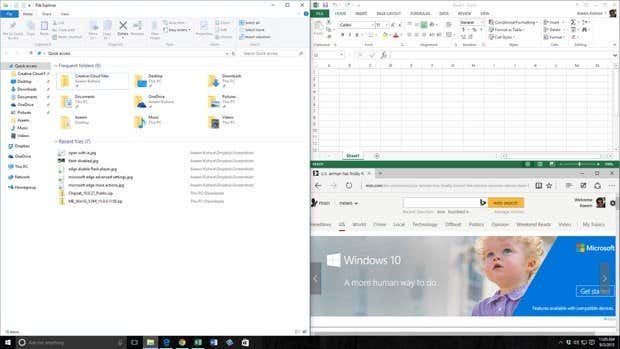
Ett annat nytt alternativ är 2×2-rutnätet. Om du tar ett fönster och drar det till valfritt hörn(corner) av skärmen, kommer fönstret att fylla upp just det hörnet eller 1/4 av skärmen. Du kan fylla varje hörn med en skrivbordsapp eller universell Windows - app. I Windows 10 fungerar alla appar som skrivbordsappar, så de kan också fästas var som helst.
Som du kan se ovan har jag två appar knäppta på höger sida och en app på vänster sida. Det är värt att notera att förhandsgranskningen av Windows 10 också stödde vertikal snapping, vilket innebär att appen skulle sluta halvvägs ner på skärmen och gå över horisontellt, men det verkar ha tagits bort i den slutliga konstruktionen.
Med Windows 10 :s nya snap-alternativ och virtuell skrivbordshanterare behöver de flesta aldrig ladda ner en app från tredje part för att hantera sina fönster.
Gratisprogram
Det finns också två gratisprogram som du kan använda för att dela upp eller dela din skärm i flera delar och fungerar därför mer effektivt. Tidigare hade jag skrivit om ett program som heter SplitView , som låter dig dela upp din skärm(split your screen) , men det kostar $39! Varför betala när du kan få något bättre gratis?
WinSplit Revolution är ett mycket litet verktyg som hjälper till att organisera alla dina öppna fönster genom att luta, ändra storlek och placera dem så att de effektivt använder allt utrymme på skrivbordet.

Med WinSplit Revolution kan du snabbt dela upp din skärm i två halvor, tredjedelar, fjärdedelar, etc. Du kan ändra storlek på vilket fönster som helst och flytta det till vänster halva av skärmen, toppen, botten, ett hörn osv.
Med hjälp av antingen en virtuell numerisk knappsats eller fördefinierade snabbtangenter kan du snabbt få upp ett fönster till helskärm eller växla till ett annat fönster.

Programmet är snyggt implementerat och har ett stort antal användbara funktioner:
- Hanterar automatiskt fönsterstorlek, flyttning, stängning etc
- Snabb åtkomst via globala snabbtangenter och virtuella numeriska knappar
- Automatisk start och uppdatering
- Dra(Drag) och släpp fönster till olika sektioner
- Fusion mellan två fönster (delar två program vertikalt och låter dig justera storleken med ett mittfält)
- Mosaikläge(Mosaic) – Delar upp skärmen i nio lika delar och placerar ett fönster i varje sektion. Om du har mindre än nio fönster öppna kommer den att justera storleken på mosaiken för att göra fönstren större.
GridVista är det andra programmet som låter dig dela upp eller dela upp din Windows -skrivbordsskärm i flera delar. Jag nämnde WinSplit först eftersom det verkar ha fler funktioner än GridVista .
Du kan återigen använda den för att dela upp din skärm i halvor, tredjedelar, etc. precis som WinSplit , men den har ingen virtuell knappsats. Dra helt enkelt(Simply) ett fönster till någon av sektionerna och det kommer att maximeras till full storlek för den sektionen.
Du kan sedan maximera någon av sektionerna till helskärm antingen genom att klicka med musen eller via snabbtangent. Så om du har en stor skärm över 20”, bör du definitivt kolla in något av dessa program.
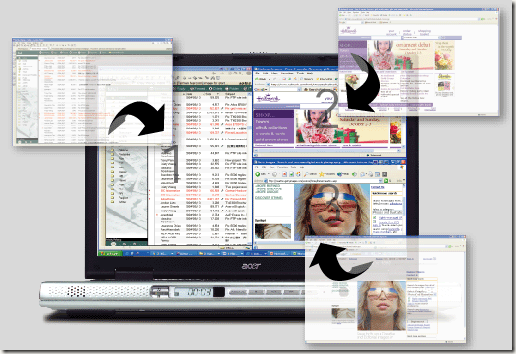
Sammantaget fungerar båda programmen bra i Windows XP , Vista och 7, så du kan leka med båda och se vilket som fungerar bäst för dig. Den enda nackdelen med dessa gratisprogram är att de är gamla och inte utvecklade längre. MaxTo har till exempel(MaxTo) faktiskt ersatt WinSplit , men jag tycker inte att det är värt pengarna. Gratisapparna fungerar, men inte lika användbara på nya operativsystem som Windows 8 och 10. Njut!
Related posts
Hur man kombinerar eller slår samman flera textfiler
Hur man kombinerar flera PowerPoint-presentationer
Kindle Desktop-appen: är den bra?
Konvertera en Windows-dator till en virtuell maskin med Hyper-V
Hur man ändrar färg på mappikonen i Windows
10 bästa verktyg för att tagga MP3-filer och redigera metadata
Bästa gratis alternativa PDF-läsare till Adobe Reader
Hur man reparerar skadade eller skadade AVI-filer
16 bästa gratis skärminspelare för PC
Hur man identifierar musik eller låtar efter ljud
WinSnap Free låter dig fånga skrivbordet, ett fönster, en del av din skärm
Bästa gratis online-programvara för skärminspelning med ljud för Windows 10
Gratis verktyg för att anpassa högerklicksmenyn
Viktiga gratis nedladdningar av programvara för Windows
Formatera ett SD-kort på ett enkelt sätt
4 gratis verktyg för att ta bort dubbletter av filer och foton
Hur man bränner, kopierar och säkerhetskopierar en CD eller DVD
Bästa gratis urklippshanterare för Windows
Ladda ner Pixel8 Seagate Premium Recovery Software GRATIS
Hur man tar bort eller avinstallerar Java (JRE) på Windows och Mac
